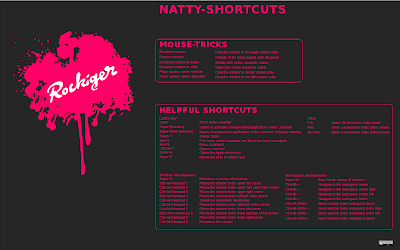
O novo sistema operacional Ubuntu 11,04 (Natty Narwhal) introduziu um interface de utilização diferente, projetado pela Canonical, chamado Unity. Com isso, a equipe de desenvolvimento do Ubuntu também lançou alguns atalhos de teclado de fácil utilização.
Quero ver se aprendo , isso pois vou começar a ler e treinar ; quem sabe praticando com frequência aprendo bem e meus colegas de blog também consigam usar estas dicas e dizer se funcionam ou não.Também baixei o arquivo png com um resumo do mapa de atalhos ,porém está em inglês mas deve ajudar muito.Com este artigo, pretendo aprender e repassar comandos novos com truques e atalhos de mouse e teclados no Ubuntu 11,04.
Estes truques e atalhos, os usuários devem se familiarizar com a nova interface e achar que é muito útil e amigável.
Sem delongas , vamos deixá-lo agora testar os truques do mouse em seu novo Ubuntu 11,04 de seu sistema operacional. Lembre-se, você deve usar a Unidade!
Mousse Truques Unidade:
· Se você quer maximizar uma janela - arraste a janela para a borda da tela superior
· Se você quiser restaurar uma janela para a posição original - fora do modulo mouse use no painel(este ainda não está com a tradução correta melhor olhar no resumo png)
· Se você quer maximizar uma janela na altura - Clique com o botão do meio do botão de maximizar
· Se você quer maximizar uma janela de largura - Clique com o botão direito mouse house no botão de maximizar
· Se você quiser colocar uma janela no lado esquerdo - arrastar a janela para a borda da tela à esquerda
· Se você quiser colocar uma janela no lado direito - arraste a janela para a borda direita da tela
E agora, alguns atalhos de teclado muito útil que irá tornar sua vida muito mais fácil quando se utiliza a interface de Unidade.
Atalhos de teclado Unidade:
· Tecla Windows - mostra o lançador de Unidade
· Windows número + tecla ativa ou abre os aplicativos correspondentes no lançador da Unidade
· Tecla fazer [NÚMERO] Window Shift + - abre os aplicativos correspondentes na Unidade lançador se ele já está funcionando
· Tecla do Windows + T - Abre o Lixo
· ALT + F1 - coloca o foco sobre o lançador de Unidade e você pode usar as setas do teclado para navegar
· ALT + F2 - abre a caixa de diálogo executar um comando
· CTRL + ALT + T - Abre uma janela de terminal
· Tecla do Windows + A - abrir gadget Aplicações
· Windows + F-chave - abrir gadget Arquivos e Pastas
Teclado Atalhos da janela de gestão:
· Tecla do Windows + D - maximiza ou restaura todas as janelas
· CTRL + 1 ALT +Numpad chave - coloca uma janela no canto inferior esquerdo
· CTRL + 2 ALT +Numpad chave - coloca uma janela no canto inferior a metade
· CTRL + 3 ALT +Numpad chave - coloca uma janela no canto inferior direito
· CTRL + 4 ALT +Numpad chave - coloca uma janela no lado esquerdo da tela
· CTRL + 5 ALT +Numpad chave - centros ou maximiza uma janela
· CTRL + 6 ALT +Numpad chave - coloca uma janela no lado direito da tela
· CTRL + 7ALT +Numpad chave - coloca uma janela no canto superior esquerdo
· CTRL + 8 ALT +Numpad chave - coloca uma janela no canto metade superior
· CTRL + 9 ALT +Numpad tecla - coloca uma janela no canto superior direito
· CTRL + ALT + Numpad tecla 0 - Maximize Janela
Atalhos de Workspace Management ment TECL:
· Tecla do Windows + W - mostra todos desktop parados e janelExpoEModeMode)
· CTRL + ALT + Seta para cima - navegar para a área de trabalho acima
· CTRL + ALT + Seta para direita - navegar para a área de trabalho à direita
· CTRL + ALT + Seta para esquerda - navegar para a área de trabalho à esquerda
· CTRL + ALT + Seta para baixo - navegar para a área de trabalho abaixo
· CTRL + ALT + SHIFT + Seta Cima n. - move uma janela para o espaço de trabalho acima
· CTRL + ALT + SHIFT + Seta para direita - mover uma janela para o espaço de trabalho à direita
· CTRL + ALT + SHIFT + Seta para esquerda - mover uma janela para o espaço de trabalho à esquerda
· CTRL + ALT + SHIFT + Seta Baixo n. - move uma janela para o espaço de trabalho abaixo
OBS:Ajudem a fazer a tradução adequada do texto .
Fonte original softpédia sob licença creative commons.
Então creio não estar violado nenhum direito autoral.
Follow the editor on Twitter @mariusnestor
Original:
Unity Mouse Tricks:
· If you want to maximize a window - drag the window to the upper screen edge
· If you want to restore a window to it's original position - outside of the menu duble-click the panel
· If you want to maximize a window in height - middle-click on the maximize button
· If you want to maximize a window in width - right-click on the maximize button
· If you want to place a window on the left side - drag the window to the left screen edge
· If you want to place a window on the right side - drag the window to the right screen edge
And now, some very useful keyboard shortcuts that will make your life much easier when using the Unity interface.
Unity Keyboard Shortcuts:
· Windows key - shows the Unity launcher
· Windows key + [number] - activates or opens the corresponding applications in the Unity launcher
· Windows key + Shift + [number] - opens the corresponding applications in the Unity launcher if it's already running
· Windows key + T - opens the Trash
· ALT + F1 - puts focus on the Unity launcher and you can use the arrow keys to navigate
· ALT + F2 - opens the run a command dialog
· CTRL + ALT + T - opens a terminal window
· Windows key + A - opens the Applications widget
· Windows key + F - opens the Files & Folders widget
Window Management Keyboard Shortcuts:
· Windows key + D - maximizes or restores all windows
· CTRL + ALT + Numpad key 1 - places a window in the lower left corner
· CTRL + ALT + Numpad key 2 - places a window in the lower half corner
· CTRL + ALT + Numpad key 3 - places a window in the lower right corner
· CTRL + ALT + Numpad key 4 - places a window in the left half of the screen
· CTRL + ALT + Numpad key 5 - centers or maximizes a window
· CTRL + ALT + Numpad key 6 - places a window in the right half of the screen
· CTRL + ALT + Numpad key 7 - places a window in the upper left corner
· CTRL + ALT + Numpad key 8 - places a window in the upper half corner
· CTRL + ALT + Numpad key 9 - places a window in the upper right corner
· CTRL + ALT + Numpad key 0 - maximizes a window
Workspace Management Keyboard Shortcuts:
· Windows key + W - shows all desktops and windows (Expo Mode)
· CTRL + ALT + Up Arrow - navigate to the workspace above
· CTRL + ALT + Right Arrow - navigate to the workspace on the right
· CTRL + ALT + Left Arrow - navigate to the workspace on the left
· CTRL + ALT + Down Arrow - navigate to the workspace below
· CTRL + ALT + SHIFT + Up Arrow - move a window to the workspace above
· CTRL + ALT + SHIFT + Right Arrow - move a window to the workspace on the right
· CTRL + ALT + SHIFT + Left Arrow - move a window to the workspace on the left
· CTRL + ALT + SHIFT + Down Arrow - move a window to the workspace below
Ps:vou tentar corrigir ele durante a semana quem quizer colaborar aceito ajuda.
Obrigado!







